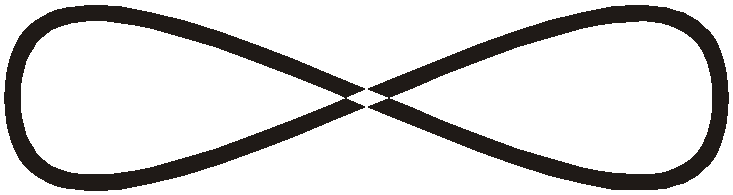- •Оглавление
- •Раздел 1. Векторный редактор CorelDraw
- •1. Главное окно, элементы интерфейса
- •Панель инструментов Графика
- •Инструменты создания объектов
- •Инструменты модификации и трансформации
- •Инструменты управления цветом
- •Инструменты настройки рабочей среды
- •Создание нового документа
- •2. Приемы создания простейших объектов
- •2.1. Прямоугольник, квадрат, эллипс, окружность
- •2.2. Многоугольник, спираль, звезда, клетки
- •2.3. Рисование линий
- •2.4. Редактирование узловых точек кривой Безье
- •2.5. Рекомендации по технике рисования кривых
- •3. Преобразование объектов
- •3.1. Различные приемы работы с контурами объектов
- •3.2. Простейшие операции по изменению размера и формы объектов
- •3.3. Порядок объектов
- •4. Линейки, сетка, направляющие
- •4.1. Параметры направляющих
- •4.2. Использование сетки
- •4.3. Привязка объектов
- •5. Организация элементов рисунка
- •Группировка объектов
- •5.2. Выравнивание и распределение объектов
- •6. Копирование, дублирование и клонирование объектов
- •7. Разрезание объектов и изменение их формы
- •Логические операции
- •7.2. Способы удаления части объектов
- •8. Работа с текстом
- •8.1. Создание простого и художественного текста
- •8.2. Атрибуты художественного и простого текста
- •8.3. Работа с рамками простого текста
- •8.4. Размещение текста вдоль кривой
- •8.5. Размещение текста в пределах замкнутой кривой
- •9. Типы заливки CorelDraw
- •9.1. Однородная заливка
- •9.2. Градиентная заливка
- •9.3. Заливка объектов узором
- •9.4. Текстурные заливки объектов
- •9.5. Текстурные заливки PostScript
- •10. Дополнительные эффекты
- •10.1. Эффект огибающей
- •10.2. Искажение объектов
- •10.3. Эффект перетекания (смешивания)
- •10.4. Эффект подобия
- •10.5. Эффект выдавливания
- •10.6. Эффект падающей тени
- •10.7. Линза
- •10.8. Объекты PowerClip
- •Раздел 2. Практическая работа
- •Тема 1. Построение примитивов (прямоугольников, эллипсов, дуг и секторов)
- •Тема 2. Модификация многоугольников. Спирали, сетка, плакат с образцами
- •Тема 3. Построение линии инструментами Свободной руки и Кривой Безье
- •Тема 4. Создание опорных точек различных типов прямолинейных отрезков
- •Тема 5. Рисование плавного замкнутого контура по двум опорным точкам. Рисование знака бесконечности по четырем и двум узловым точкам
- •Тема 6. Ввод, редактирование и форматирование фигурного текста
- •Тема 7. Выделение, копирование и преобразование объектов
- •Тема 8. Преобразование объектов и получение составного контура из двух кривых
- •Тема 9.1. Создание функциональной схемы Института
- •Тема 9.2. Создание функциональной схемы Интернета
- •Тема 10.1. Комплексный чертеж технической детали
- •Тема 10.2. Построение графика зависимости крутящегося момента двигателя от числа оборотов
- •Тема 10.3. Построение чертежа разреза зубчатого колеса
- •Тема 11.1. Создание 3d объекта с помощью эффекта выдавливания
- •Тема 11.2. Создание 3d объекта с помощью интерактивного перетекания
- •Тема 11.3. Создание 3d объекта с помощью фильтра Гауссово пятно
- •Раздел 3. Задания для самостоятельной работы
- •Задание 4. Разрезание объектов
- •Задание 4. Построение пейзажа
- •Задание 7. Растушевка цилиндра
- •Задание 8. Кирпичная кладка
- •Задание 11. Соединение объектов
- •Задание 13. Пересечение объектов
- •Задание 15. Разрезы и надрезы на объектах
- •Задание 16. Клоны и клонирование эффектов
- •Задание 17. Разделение и отделение пошаговых переходов
- •Задание 18. Разрезы и надрезы на объектах
- •Задание 20. Пошаговые переходы вдоль траектории
- •Раздел 4. Контрольные вопросы
- •Литература
- •144000, Московская обл., г. Электросталь, ул. Первомайская, д. 7.
Тема 4. Создание опорных точек различных типов прямолинейных отрезков
-
Вставьте в открытый документ новую страницу, назовите Узлы. Выберите на панели Графика инструмент Безье, курсор примет форму перекрестья. Нажмите мышью на первую точку контура и не перетаскивайте.
-
Нажмите на вторую точку также без перетаскивания. Образуется прямолинейный отрезок. Продолжайте нажимать в других точках для построения ломаной линии, состоящей из 5 прямолинейных отрезков (рис. 2.2).
-
Выберите на панели Графика инструмент Форма
 .
. -
Нажмите на одну из внутренних точек первого контура. Эта точка становится выделенной, однако у нее не появляется касательных линий. Это связано с тем, что сегменты контура являются отрезками прямых линий и такой контур можно редактировать только перемещением узловых точек. Для преобразования прямолинейного сегмента в криволинейный выделите конечную точку этого сегмента и нажмите на панели Свойств кнопку Преобразовать в кривую (To Curve)
 .
В результате у крайних узловых точек
этого сегмента появляются управляющие
точки касательных, а сами касательные
совпадают с отрезком сегмента. Выделенная
узловая точка остается острым узлом с
одной касательной линией, которую можно
регулировать.
.
В результате у крайних узловых точек
этого сегмента появляются управляющие
точки касательных, а сами касательные
совпадают с отрезком сегмента. Выделенная
узловая точка остается острым узлом с
одной касательной линией, которую можно
регулировать.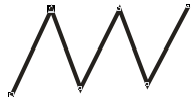

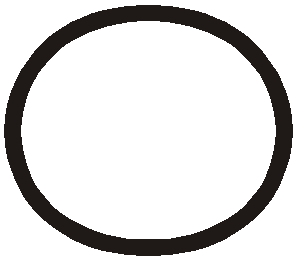
Рис. 2.2. Этапы выполнения Темы 4.
Рис. 2.3. Образец выполнения Тема 5.
-
Выделите инструментом Форма следующую узловую точку и преобразуйте соответствующий ей прямолинейный отрезок в криволинейный, нажав на панели Свойств кнопку Преобразовать в кривую (To Curve). Затем выделите предыдущую узловую точку и преобразуйте ее в симметричную, нажав на панели Свойств кнопку Преобразовать узел в симметричный (Symmetrical)
 .
. -
Для того чтобы продолжить рисование этой кривой, ее нужно предварительно выделить инструментом Форма, на кривой отобразятся узловые точки. Выберите на панели Графика инструмент Безье и нажмите на одну из концевых точек контура. Добавьте к кривой несколько отрезков.
Тема 5. Рисование плавного замкнутого контура по двум опорным точкам. Рисование знака бесконечности по четырем и двум узловым точкам
-
Вставьте в открытый документ новую страницу, назовите Контур. Выберите на панели Графика инструмент кривая Безье. Щелкните на рабочей странице для задания первой опорной точки и перетащите, удерживая клавишу Ctrl, в горизонтальном направлении. Поставьте вторую опорную точку под первой и перетащите так, чтобы горизонтальные управляющие линии получились бы такой же длины, как и у первой точки.
-
Установите курсор на начальной точке (свидетельством этого будет появление в изображении курсора наклонной стрелки) и перетащите так, чтобы длина и направление управляющей линии были такими же, как у этой точки. Получится симметричный замкнутый контур, напоминающий эллипс (рис.2.3).
-
Выберите на панели Графика инструмент Форма и выделите верхнюю узловую точку, выделенная точка будет изображена черным квадратиком. Затем нажмите на панели Свойств кнопку Сгладить узел (Smooth)
 .
В результате эта кнопка становится
недоступной, а на рисунке внешне ничего
не изменилось. Однако указанная точка
из симметричной превратилась в гладкую.
Для такой точки можно независимо
изменять положение управляющих точек.
.
В результате эта кнопка становится
недоступной, а на рисунке внешне ничего
не изменилось. Однако указанная точка
из симметричной превратилась в гладкую.
Для такой точки можно независимо
изменять положение управляющих точек. -
Укажите курсором на одну из верхних левых управляющих точек, нажмите мышью и перетащите управляющую точку ближе к узловой точке, удерживая клавишу Ctrl, кривизна кривой в этой узловой точке возрастет. При перетаскивании с использованием клавиши Ctrl сначала отпускают кнопку мыши, а затем клавишу Ctrl. В противном случае клавиша Ctrl действовать не будет.
-
Точно так же преобразуйте нижнюю узловую точку, переместив ее левую управляющую точку на такое же расстояние, как и для верхней узловой точки. В итоге получится симметричная яйцеобразная форма замкнутого контура.
-
Вставьте в открытый документ новую страницу, назовите Знак. Построим знак бесконечности по четырем точкам. Поставьте первую узловую точку инструментом Безье, перетаскиванием в горизонтальном направлении. Вторую опорную точку поместите симметрично первой по диагонали, перетаскиванием в том же направлении и на такое же расстояние (рис. 2.4).
-
Построение третьей точки выполните над второй точкой, на одной горизонтали с первой, перетаскиванием в противоположном направлении, чтобы получить выпуклый участок кривой, удерживая клавишу Ctrl для обеспечения горизонтальности касательных линий. Длина всех касательных линий должна быть одинакова.
-
Четвертую точку постройте под первой точкой, на одной горизонтали со второй перетаскиванием в том же направлении, что и предыдущую, для получения S-образного участка. Соедините концевые точки перетаскиванием так, чтобы получить второй выпуклый участок кривой.
-
Построим знак бесконечности по двум точкам. Поставьте первую узловую точку инструментом Безье перетаскиванием в вертикальном направлении. Вторую опорную точку поместите симметрично на одной горизонтали с первой перетаскиванием в том же направлении для образования S-образного участка кривой. Установите курсор на концевую точку и перетащите опять вверх на такое же расстояние, удерживая клавишу Ctrl.
-
Изученными приемами построения знака бесконечности постройте самостоятельно изображение четырехлистника в виде одного замкнутого контура (рис 2.5).
|
|
|
|
Рис. 2.4. Знак бесконечности. |
Рис. 2.5. Образец изображения четырехлистника. |